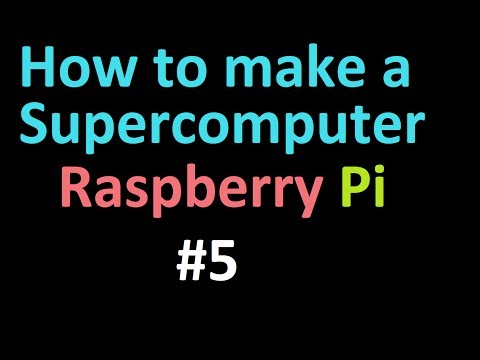Denne wikiHow lærer dig, hvordan du aktiverer Turbo Boost -teknologi på en computer, der kører en Intel i5. Mange computerproducenter har denne funktion aktiveret som standard, men du skal muligvis foretage ændringer i BIOS, så Turbo Boost fungerer.
Trin

Trin 1. Indtast computerens BIOS
I Windows 10 skal du udføre disse trin for at gøre det:
-
Klik på menuen

Windowsstart -
Klik på Indstillinger

Windowssettings - Klik på Opdateringer og sikkerhed.
- Klik på Genopretning.
- Klik på Genstart nu under Avanceret opstart. Computeren genstarter og viser en blå skærm.
- Klik på Fejlfinding den på den blå skærm.
- Klik på Avancerede indstillinger.
- Klik på UEFI Firmware -indstillinger.
- Klik på Genstart. Nu kommer computeren ind i BIOS.

Trin 2. Åbn CPU/processor -konfigurationsskærmen
BIOS -skærmen varierer afhængigt af bundkortets producent. Indstillingerne for Turbo Boost er normalt i menuen kaldet CPU -specifikation, CPU -funktioner, Avancerede kernefunktioner eller et andet lignende navn.
- Brug piletasterne på tastaturet til at navigere gennem BIOS, og tryk derefter på Enter -tasten for at vælge.
- Tryk på Esc, hvis du vil vende tilbage til den forrige skærm.

Trin 3. Se efter Intel® Turbo Boost -teknologi i menuen
Normalt vil du se Aktiveret eller Deaktiveret ved siden af. Hvis der står Aktiveret, behøver du ikke ændre noget i BIOS.

Trin 4. Vælg Aktiveret i menuen

Trin 5. Gem dine ændringer
Nøglen, der skal trykkes på, vises i bunden af BIOS. Normalt skal du trykke på F10 -tasten.

Trin 6. Afslut BIOS, og genstart computeren
Tryk på Esc -tasten, og følg instruktionerne på skærmen for at genstarte computeren. Når computeren genstarter, er Turbo Boost aktiv.